Connetti/controlla i computer tramite rete con KontrolPack

Controlla facilmente i computer della tua rete con KontrolPack. Collega e gestisci computer con sistemi operativi diversi senza sforzo.
A volte, quando si utilizza Ubuntu, i programmi non funzionano correttamente. Se ciò accade, è possibile che un aggiornamento recente sia meno stabile della versione precedente. Per risolvere questo problema, puoi eseguire il downgrade del software su Ubuntu a una versione precedente.
Esistono alcuni modi per eseguire il downgrade del software su Ubuntu. In particolare, il terminale Linux (tramite il sistema apt-cache) e il gestore di pacchetti Synaptic. In questo post, dimostreremo come utilizzare entrambi questi strumenti per eseguire il downgrade del software su Ubuntu.
Downgrade del software tramite apt-cache
Ubuntu utilizza gli strumenti di gestione del programma Apt/Apt-get. Una delle caratteristiche di questi strumenti è che ogni volta che un pacchetto viene impostato sul sistema, viene archiviato in qualcosa noto come "Apt-cache". In questa cache troverai diverse versioni dei programmi che hai installato in precedenza. Quindi, ad esempio, supponiamo che sei mesi fa hai installato la versione 3.6 di Wine . Poi, l'altro giorno è stato aggiornato alla versione 4.0. La versione 3.6 è ancora nella cache e può essere utilizzata se ne hai bisogno.
Il sistema apt-cache è un ottimo modo per eseguire il downgrade dei programmi su Ubuntu che ti danno problemi. Tuttavia, tieni presente che non è affidabile al 100%. Come mai? Bene, molti utenti eseguono il comando apt clean per ripulire i propri sistemi Ubuntu dalla spazzatura in eccesso e uno dei risultati dell'esecuzione di questo comando è che cancella apt-cache .
Gli utenti non hanno bisogno di installare alcun software per interagire con apt-cache, poiché il gestore di pacchetti Ubuntu include molti comandi utili integrati. Ecco come funziona.
Passaggio 1: apri una finestra di terminale sul tuo PC Ubuntu premendo Ctrl + Alt + T o Ctrl + Maiusc + T sulla tastiera.
Passaggio 2: utilizzare il comando apt-cache show nel terminale Linux per cercare nella cache dei pacchetti di Ubuntu il programma di cui si desidera eseguire il downgrade.
apt-cache mostra il nome del programma
Passaggio 3: guarda la stampa su schermo dei risultati di ricerca restituiti dal comando di ricerca apt-cache e tieni d'occhio la versione del programma che desideri. Ad esempio, se hai problemi con la versione 65 di Firefox, dovresti cercare una versione inferiore a quella nei risultati di ricerca, ecc.
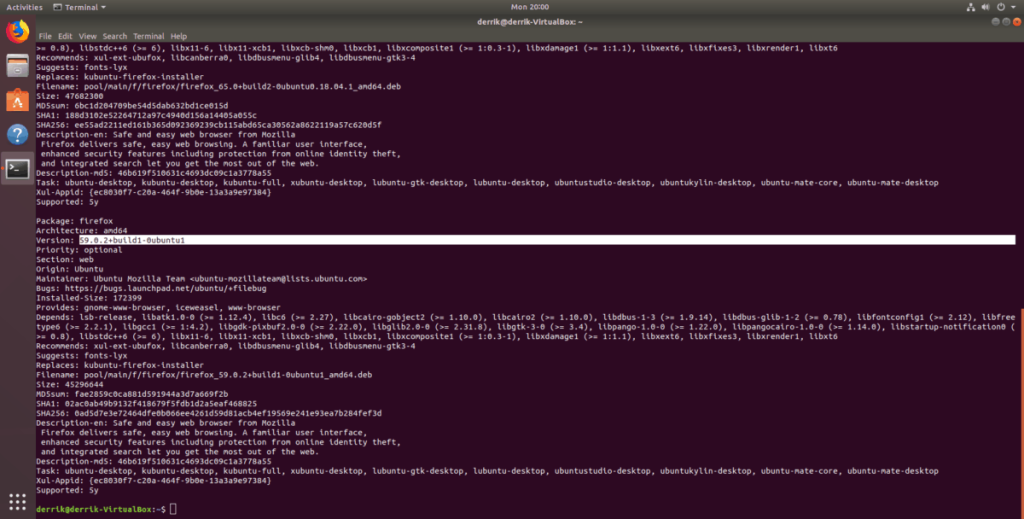
Passaggio 4: una volta trovata la versione dell'app che si desidera forzare a utilizzare Ubuntu, è il momento di installarla utilizzando lo strumento di gestione dei pacchetti Apt . Assicurati di specificare il numero di versione esatto che hai trovato nei risultati di ricerca del comando di ricerca apt-cache nell'area "versione" del comando sottostante.
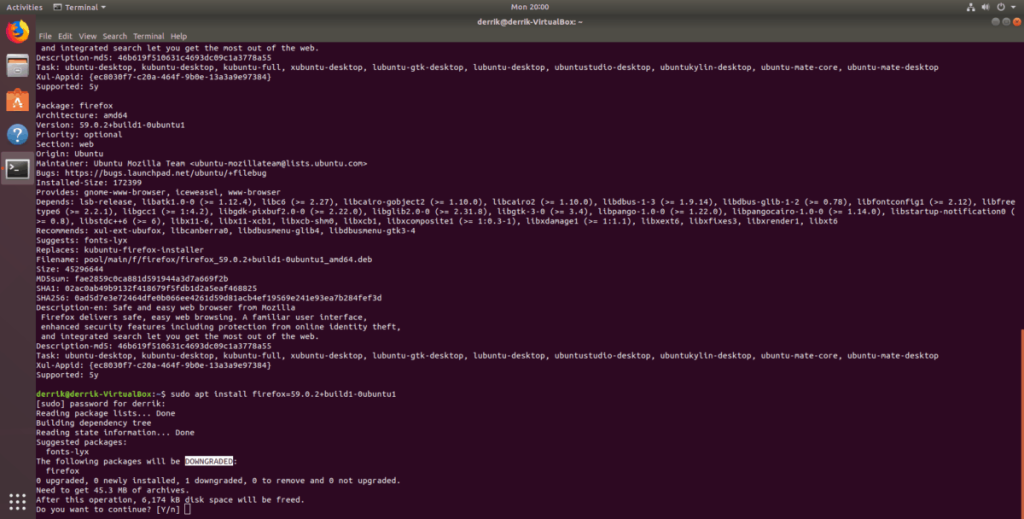
sudo apt install nomepacchetto=versione
Altri modi per trovare versioni di pacchetti su Ubuntu
Il metodo di ricerca apt-cache per rilevare diverse versioni di pacchetti in Ubuntu apt-cache è abbastanza affidabile. Tuttavia, non è l'unico modo in cui gli utenti possono trovare versioni diverse di programmi su Ubuntu se desiderano eseguire il downgrade di un'applicazione problematica. Ecco un modo alternativo per farlo, senza il comando "cerca".
Passaggio 1: apri un terminale sul tuo PC Ubuntu premendo Ctrl + Alt + T o Ctrl + Maiusc + T .
Passaggio 2: eseguire il comando policy apt-cache . L'utilizzo di "policy" ti mostrerà tutte le versioni disponibili di un particolare pacchetto, nonché dove possono essere installate.
apt-cache policy nomepacchetto
Passaggio 3: installa il programma sul tuo sistema Linux con apt. Come prima, è necessario specificare il numero di versione esatto.
sudo apt install nomepacchetto=versione
Downgrade tramite Synaptic Package Manager
Se non sei un fan del modo apt-cache di fare le cose, è possibile utilizzare il gestore di pacchetti Synaptic per forzare il tuo sistema a utilizzare una versione specifica di un programma, in modo efficace il downgrade del software. Purtroppo, il gestore di pacchetti Synaptic è stato rimosso da Ubuntu come software predefinito qualche tempo fa, quindi prima di continuare, è necessario installarlo. Per farlo funzionare, avvia una finestra di terminale e inserisci il comando di seguito.
sudo apt install synaptic
Dopo aver installato Synaptic, avvialo cercandolo nel menu dell'applicazione. Quando il programma si apre, ti verrà chiesto di inserire la password. Fare così.
Una volta aperto Synaptic, cerca il pulsante di ricerca e fai clic su di esso. Quindi, scrivi il nome del pacchetto (noto anche come programma) che desideri eseguire il downgrade e cercalo nel sistema.
Guarda i risultati della ricerca e fai clic sul programma di cui desideri eseguire il downgrade. Successivamente, fai clic sul menu che dice "Pacchetto" e scegli l'opzione "Forza versione".
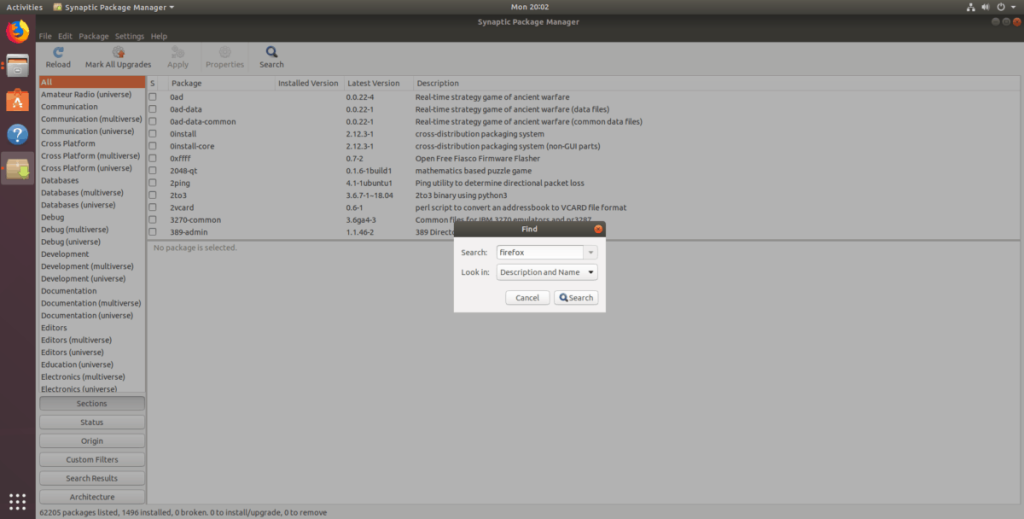
Facendo clic su "Forza versione" in Synaptic verrà visualizzato un menu per il pacchetto selezionato e ti consentirà di scegliere versioni alternative del programma. Utilizzando il menu, seleziona una versione precedente, quindi fai clic sul pulsante "Forza" versione per eseguire il downgrade.
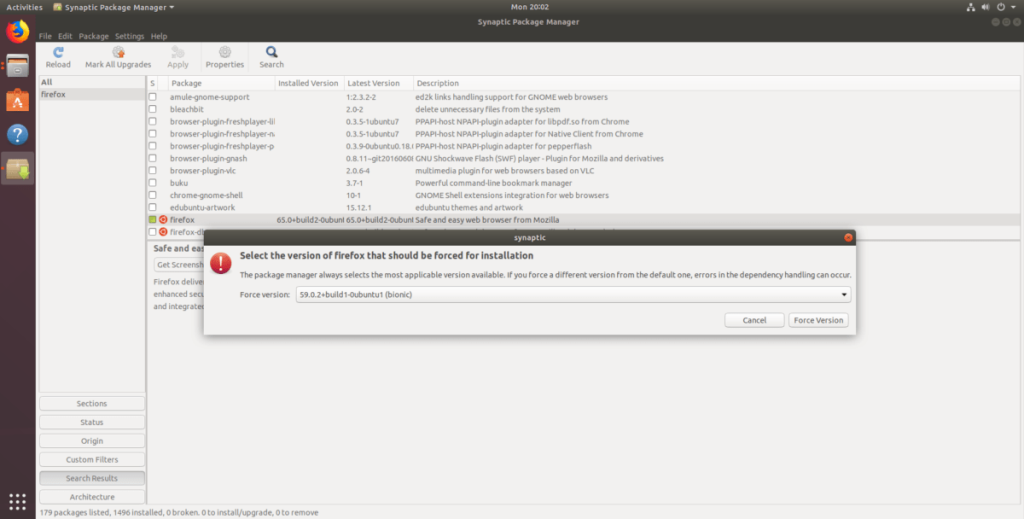
Termina il processo di downgrade del pacchetto facendo clic sul pulsante "Applica" in alto.
Annulla il downgrade
Se si scopre che si desidera annullare il downgrade del programma su Ubuntu, ecco cosa fare.
Passaggio 1: aprire una finestra del terminale ed eseguire il comando di aggiornamento per verificare la disponibilità di aggiornamenti software.
sudo apt update
Passaggio 2: eseguire il comando di aggiornamento . Ubuntu noterà che il software precedentemente declassato non è aggiornato e installerà automaticamente l'ultima versione.
sudo apt upgrade -y
Cerchi un modo per disinstallare il software su Ubuntu? Dai un'occhiata al nostro post dettagliato sull'argomento .
Controlla facilmente i computer della tua rete con KontrolPack. Collega e gestisci computer con sistemi operativi diversi senza sforzo.
Vuoi eseguire automaticamente alcune attività ripetute? Invece di dover cliccare manualmente più volte su un pulsante, non sarebbe meglio se un'applicazione...
iDownloade è uno strumento multipiattaforma che consente agli utenti di scaricare contenuti senza DRM dal servizio iPlayer della BBC. Può scaricare video in formato .mov.
Abbiamo trattato le funzionalità di Outlook 2010 in modo molto dettagliato, ma poiché non verrà rilasciato prima di giugno 2010, è tempo di dare un'occhiata a Thunderbird 3.
Ogni tanto tutti abbiamo bisogno di una pausa, se cercate un gioco interessante, provate Flight Gear. È un gioco open source multipiattaforma gratuito.
MP3 Diags è lo strumento definitivo per risolvere i problemi nella tua collezione audio musicale. Può taggare correttamente i tuoi file mp3, aggiungere copertine di album mancanti e correggere VBR.
Proprio come Google Wave, Google Voice ha generato un certo fermento in tutto il mondo. Google mira a cambiare il nostro modo di comunicare e poiché sta diventando
Esistono molti strumenti che consentono agli utenti di Flickr di scaricare le proprie foto in alta qualità, ma esiste un modo per scaricare i Preferiti di Flickr? Di recente siamo arrivati
Cos'è il campionamento? Secondo Wikipedia, "È l'atto di prendere una porzione, o campione, di una registrazione sonora e riutilizzarla come strumento o
Google Sites è un servizio di Google che consente agli utenti di ospitare un sito web sul server di Google. Ma c'è un problema: non è integrata alcuna opzione per il backup.



![Scarica FlightGear Flight Simulator gratuitamente [Divertiti] Scarica FlightGear Flight Simulator gratuitamente [Divertiti]](https://tips.webtech360.com/resources8/r252/image-7634-0829093738400.jpg)




